Проверката за съвместимост е намерила един или повече проблеми със съвместимостта, свързани с формули, с предишните версии на Microsoft Excel.
Започвайки от Excel 2007, по подразбиране проверката за съвместимост проверява за проблеми с предишни версии на Excel. Ако се интересувате само от конкретна версия, изчистете отметката от квадратчетата за останалите версии.
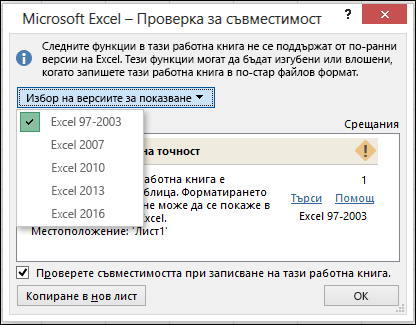
Важно:
-
Ако виждате проблеми в списъка Значителна загуба на функционалност, отстранете ги преди записването на файла, така че да можете да предотвратите трайна загуба на данни или неправилно функциониране.
-
Проблемите в списъка незначителна загуба на точност може и да не е необходимо да се отстранят, преди да продължите записването на работната книга – няма загуба на данни или функционалност, но работната книга може да не изглежда или да не работи точно по същия начин, когато я отваряте в по-стара версия на Excel.
Съвет: Ако имате много проблеми, които трябва да се проучат, изберете Копирай в нов лист. Използвайте новия лист Отчет за съвместимост, за да преминете през всеки от проблемите.
В тази статия
Проблеми, които причиняват значителна загуба на функционалност
|
Проблем |
Решение |
|---|---|
|
Някои работни листове съдържат повече формули за масиви, които препращат към други работни листове, отколкото се поддържат от избрания файлов формат. Някои от тези формули за масиви няма да се запишат и ще се преобразуват в #VALUE! #VALUE!. |
Какво означава В Excel 2007 и по-нови версии масивите на работни книги, които препращат към други работни листове, са ограничени само от наличната памет, но в Excel 97-2003 работните листове могат да съдържат само до 65 472 масива на работни книги, които препращат към други работни листове. Масивите от работни книги, надхвърлящи максималното ограничение, ще бъдат преобразувани в и ще показват #VALUE! #VALUE!. Какво да направите В проверката за съвместимост щракнете върху Търсене , за да намерите клетките, които съдържат формули за масиви, препращащи към друг работен лист, и след това направете необходимите промени, за да избегнете #VALUE! #VALUE!. |
|
Някои формули съдържат масиви с повече елементи, отколкото се поддържат от избрания файлов формат. Масивите с повече от 256 колони или 65 536 реда няма да се запишат и могат да породят различни резултати. |
Какво означава В Excel 2010 и по-нови версии можете да използвате формули за масиви, които съдържат елементи за повече от 256 колони и 65 536 реда. В Excel 2007 това надхвърля ограничението за елементи на масив и може да върне различни резултати. Какво да направите В проверката за съвместимост щракнете върху Търсене, за да намерите клетките, които съдържат формули за масиви, които имат повече елементи, отколкото се поддържат в по-стари версии на Excel, и след това направете необходимите промени. |
|
Някои формули съдържат повече стойности, препратки и/или имена, отколкото се поддържат от избрания файлов формат. Тези формули няма да се запишат и ще бъдат конвертирани в #VALUE! #VALUE!. |
Какво означава В Excel 2007 и по-нови версии максималната дължина на съдържанието на формулата е 8192 знака, а максималната дължина на вътрешната формула е 16 384 байта. В Excel 97-2003 максималната дължина на съдържанието на формулата е 1024 знака, а максималната дължина на вътрешната формула е 1800 байта. Когато комбинацията от аргументи на формула (включително стойности, препратки и/или имена) надхвърля максималните граници на Excel 97-2003, формулите ще доведат до #VALUE! , когато записвате работната книга в по-стар файлов формат на Excel. Какво да направите В проверката за съвместимост щракнете върху Търсене , за да намерите клетките, които съдържат формули, които надвишават границите за максимална дължина на формула на Excel 97-2003, и след това направете необходимите промени, за да избегнете #VALUE! #VALUE!. |
|
Някои формули имат повече нива на влагане, отколкото се поддържат от избрания файлов формат. Формулите с повече от седем нива на влагане няма да се запишат и ще се преобразуват в #VALUE! #VALUE!. |
Какво означава В Excel 2007 и по-нови версии формулата може да съдържа до 64 нива на влагане, но в Excel 97-2003 максималният брой нива на влагане е само 7. Какво да направите В проверката за съвместимост щракнете върху Търсене , за да намерите клетките, които съдържат формули с повече от 7 нива на влагане, и след това направете необходимите промени, за да избегнете #VALUE! #VALUE!. |
|
Някои формули съдържат функции, които имат повече аргументи, отколкото се поддържат от избрания файлов формат. Формулите, които имат повече от 30 аргумента на функция, няма да се запишат и ще се преобразуват в #VALUE! #VALUE!. |
Какво означава В Excel 2007 и по-нови версии формулата може да съдържа до 255 аргумента, но в Excel 97-2003 максималната граница за аргументи във формула е само 30. Какво да направите В проверката за съвместимост щракнете върху Търсене , за да намерите клетките, които съдържат формули с повече от 30 аргумента, и след това направете необходимите промени, за да избегнете #VALUE! #VALUE!. |
|
Някои формули използват повече операнди, отколкото е позволено в избрания файлов формат. Тези формули няма да се запишат и ще бъдат конвертирани в #VALUE! #VALUE!. |
Какво означава В Excel 2007 и по-нови версии максималният брой операнди, които могат да се използват във формули, е 1024, но в Excel 97-2003 максималната граница за операнди във формули е само 40. Какво да направите В проверката за съвместимост щракнете върху Търсене , за да намерите клетките, които съдържат формули с повече от 40 операнди, и след това направете необходимите промени, за да избегнете #VALUE! #VALUE!. |
|
Някои формули съдържат функции с повече аргументи, отколкото се поддържат от избрания файлов формат. Формулите с повече от 29 аргумента на функция няма да се запишат и ще се преобразуват в #VALUE! #VALUE!. |
Какво означава В Excel 2007 и по-нови версии User-Defined функция (UDF), която създавате с помощта на Visual Basic for Applications (VBA), може да съдържа до 60 аргумента, но в Excel 97-2003 броят на аргументите в UDF е ограничен от VBA само до 29. Какво да направите В проверката за съвместимост щракнете върху Търсене , за да намерите клетките, съдържащи функции, които използват повече от 29 аргумента, и след това направете необходимите промени, за да избегнете #VALUE! #VALUE!. Може да се наложи да използвате код на VBA, за да промените функциите, дефинирани от потребителя. |
|
Една или повече функции в тази работна книга не са налични в по-ранни версии на Excel. Когато се преизчисляват в по-ранни версии, тези функции ще връщат грешка #NAME? вместо текущите си резултати. |
Какво означава Excel 2007 и по-нови версии предоставят нови и преименувани функции. Тъй като тези функции не са налични в Excel 97-2003, те ще връщат #NAME? вместо очакваните резултати, когато работната книга е отворена в по-старата версия на Excel. В някои случаи към формулата се добавя префикс _xlfn, например =_xlfn.IFERROR (1;2). Какво да направите В проверката за съвместимост щракнете върху Търсене , за да намерите клетките, съдържащи функции, които не са налични в по-ранни версии на Excel, и след това направете необходимите промени, за да избегнете #NAME? #VALUE!. Функциите за съвместимост са налични за всички функции, които са преименувани. За да избегнете грешки, можете да използвате тези функции вместо преименуваните. Новите функции могат да се заместват с подходящи функции, които са налични в по-старите версии на Excel. Можете също да премахнете формулите, които използват нови функции, като ги заместите с резултатите от формулата. |
|
Някои формули съдържат препратки към таблици, които не се поддържат в избрания файлов формат. Тези препратки ще се преобразуват в препратки към клетки. |
Какво означава В Excel 2007 и по-нови версии можете да използвате структурирани препратки, за да направите работата с таблични данни много по-лесна и по-интуитивна, когато използвате формули, които препращат към таблица, било то към части от таблица, или към цялата таблица. Тази функция не се поддържа в Excel 97-2003 и структурираните препратки ще бъдат преобразувани в препратки към клетки. Какво да направите В програмата за проверка за съвместимост щракнете върху Търсене, за да намерите клетките, които съдържат формули със структурирани препратки към таблици, така че да можете да ги промените с препратки към клетки, които да можете да използвате. |
|
Някои формули съдържат препратки към таблици в други работни книги, които не са отворени в момента в този екземпляр на Excel. Тези препратки ще се преобразуват в #REF при записване във формат на Excel 97-2003, понеже те не могат да се преобразуват в препратки към листове. |
Какво означава В Excel 2007 и по-нови версии можете да използвате структурирани препратки, за да направите работата с таблични данни много по-лесна и по-интуитивна, когато използвате формули, които препращат към таблица, било то към части от таблица, или към цялата таблица. Тази функция не се поддържа в Excel 97-2003 и структурираните препратки ще бъдат преобразувани в препратки към клетки. Ако обаче структурираните препратки сочат към таблици в други работни книги, които не са отворени в момента, те ще бъдат преобразувани и показвани като грешки #REF. Какво да направите В програмата за проверка съвместимост щракнете върху Търсене, за да намерите клетките, които съдържат формули със структурирани препратки към таблици в други работни книги, така че да можете да ги промените, за да избегнете грешките #REF. |
|
Една или повече клетки в тази работна книга съдържат правила за проверка на данни, които препращат към повече от 8192 несвързани области от клетки. Тези правила за проверка на данни няма да се запишат. |
Какво означава В Excel 2010 и по-нови версии правилата за проверка на данни могат да препращат до повече от 8192 несвързани области от клетки. В Excel 97-2007 този тип правило за проверка на данни не се поддържа и няма да е налично. Какво да направите В проверката за съвместимост щракнете върху Търсене, за да намерите клетките, които съдържат правила за проверка на данни, които препращат до повече от 8192 несвързани области от клетки, и след това направете необходимите промени. |
|
Една или повече клетки в тази работна книга съдържат правила за проверка на данни, които посочват стойности в други работни листове. Тези правила за проверка на данни няма да се поддържат в по-стари версии на Excel. |
Какво означава В Excel 2010 и по-нови версии можете да използвате правила за проверка на данни, които препращат към други работни листове. В Excel 97-2007 този тип проверка на данни не се поддържа и не може да се покаже в работния лист. Обаче всички правила за проверка на данни остават налични в работната книга и се прилагат, когато работната книга се отваря отново в Excel 2010 и по-нови версии, освен ако правилата не са редактирани в Excel 97-2007. Какво да направите В проверката за съвместимост щракнете върху Търсене, за да намерите клетките, които съдържат правила за проверка на данни, които препращат до други работни листове, и след това направете необходимите промени в раздела Настройки на диалоговия прозорец Проверка на данни (раздел Данни, група Инструменти за данни). |
|
Тази работна книга съдържа диапазон за консолидация на данни с препратки към клетки извън границите за редове и колони за избрания файлов формат. Препратките във формули към данни в тази област ще бъдат настроени и може да не показват правилно в по-стари версии на Excel. |
Какво означава В Excel 2007 и по-нови версии диапазоните за консолидация на данни могат да съдържат формули, които препращат към данни извън границата за редове и колони за избрания файлов формат. В Excel 97-2003 размерът на работния лист е само 256 колони на 65 536 реда. Препратките във формули към данни в клетки отвъд тази граница за колони редове се настройват и може да не показват правилно. Какво да направите В проверката за съвместимост щракнете върху Търсене, за да намерите диапазоните за консолидация на данни, които съдържат препратки във формули към данни отвъд ограничението за колони и редове в Excel 97-2003, и след това направете необходимите промени. |
|
Тази работна книга съдържа потребителски описания на дефинирани от потребителя функции на VBA. Всички потребителски описания ще бъдат премахнати. |
Какво означава В Excel 2010 и по-нови версии можете да използвате Visual Basic for Applications (VBA), за да създадете User-Defined функции (UDF) с описания по избор. Потребителски описания не се поддържат в Excel 97-2007 и ще бъдат премахнати. Какво да направите Не се изисква действие, тъй като всички потребителски описания ще бъдат премахнати. |
Проблеми, които причиняват незначителна загуба на точност
|
Проблем |
Решение |
|---|---|
|
Някои формули за масиви в тази работна книга се отнасят до цяла колона. В по-ранни версии на Excel тези формули може да се конвертират в #NUM! грешки, когато се преизчисляват. |
Какво означава Формулите за масиви, които препращат към цяла колона в Excel 2007 и по-нови версии, ще се преобразуват и показват като #NUM! когато се преизчисляват в Excel 97-2003. Какво да направите В проверката за съвместимост щракнете върху Търсене, за да намерите формулите за масиви, които препращат към цяла колона, така че да можете да направите промени, за да избегнете грешки #NUM. |
|
Едно или няколко дефинирани имена в тази работна книга съдържат формули, които използват повече от разрешените 255 знака за избрания файлов формат. Тези формули ще се запишат, но ще бъдат отрязани, когато се редактират в по-ранни версии на Excel. |
Какво означава Когато наименувани диапазони във формули надвишават границата от 255 знака, която се поддържа в Excel 97-2003, формулата ще работи правилно, но ще бъде отрязана в диалоговия прозорец Име и не може да се редактира. Какво да направите В проверката за съвместимост щракнете върху Търсене, за да намерите клетките, които съдържат наименувани диапазони във формули, и след това направете необходимите промени, така че да можете да редактирате формулите в Excel 97-2003. |
|
Някои формули в тази работна книга са свързани с други работни книги, които са затворени. Когато тези формули се преизчисляват в по-ранни версии на Excel без отваряне на свързаните работни книги, знаците над границата от 255 знака не могат да се върнат. |
Какво означава Когато дадени формули в работна книга са свързани с други работни книги, които са затворени, те могат да показват само до 255 знака, когато се преизчисляват в Excel 97-2003. Резултатите от формулата може да бъдат отрязани. Какво да направите Намерете клетките, които съдържат формули, свързани с други работни книги, които са затворени, така че да можете да проверите връзките и да направите необходимите промени, за да избегнете отрязването на резултати на формули в Excel 97-2003. |
|
Формула за проверка на данни има повече от 255 знака. |
Какво означава Когато формулите за проверка на данни надвишават границата от 255 знака, която се поддържа в Excel 97-2003, формулата ще работи правилно, но ще бъде отрязана и няма да може да се редактира. Какво да направите В проверката за съвместимост щракнете върху Търсене, за да намерите клетките, които съдържат формули за проверка на данни, и след това използвайте по-малко знаци във формулата, така че потребителите да могат да ги редактират в Excel 97-2003. |










